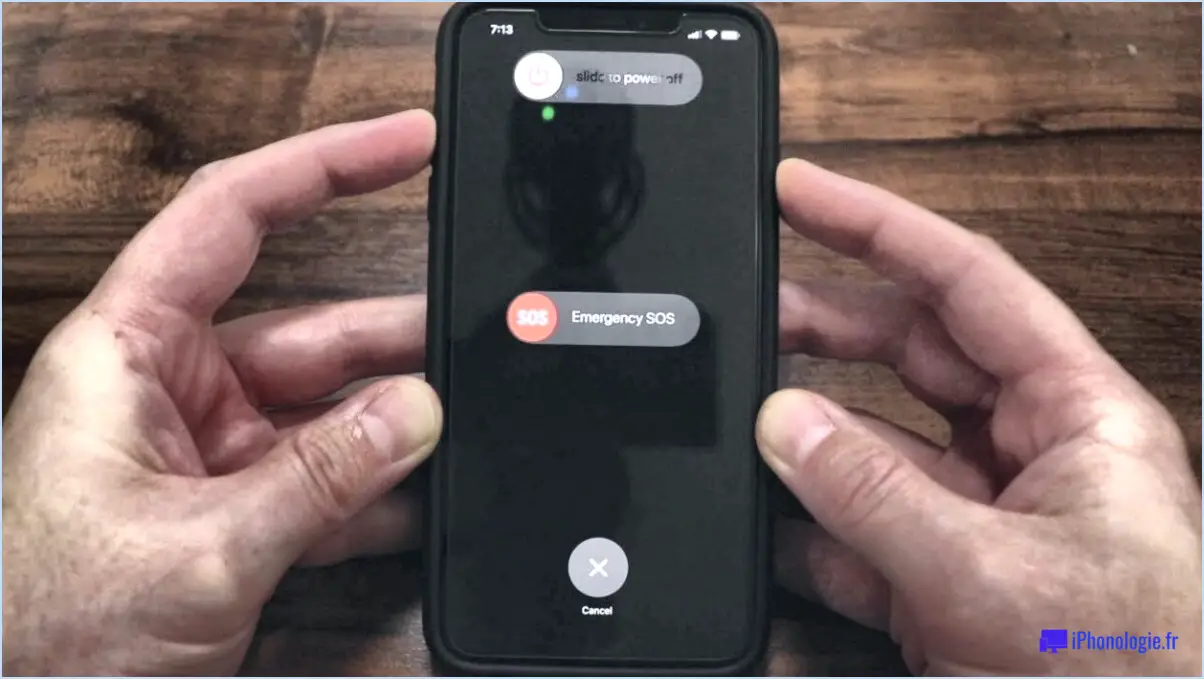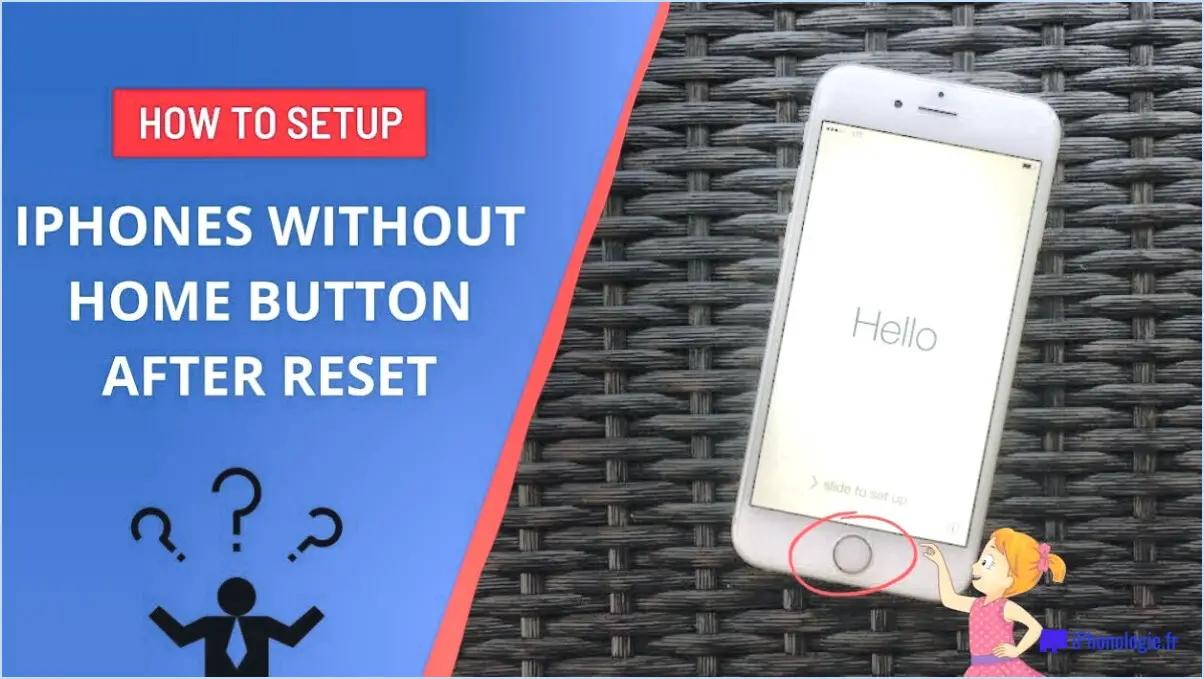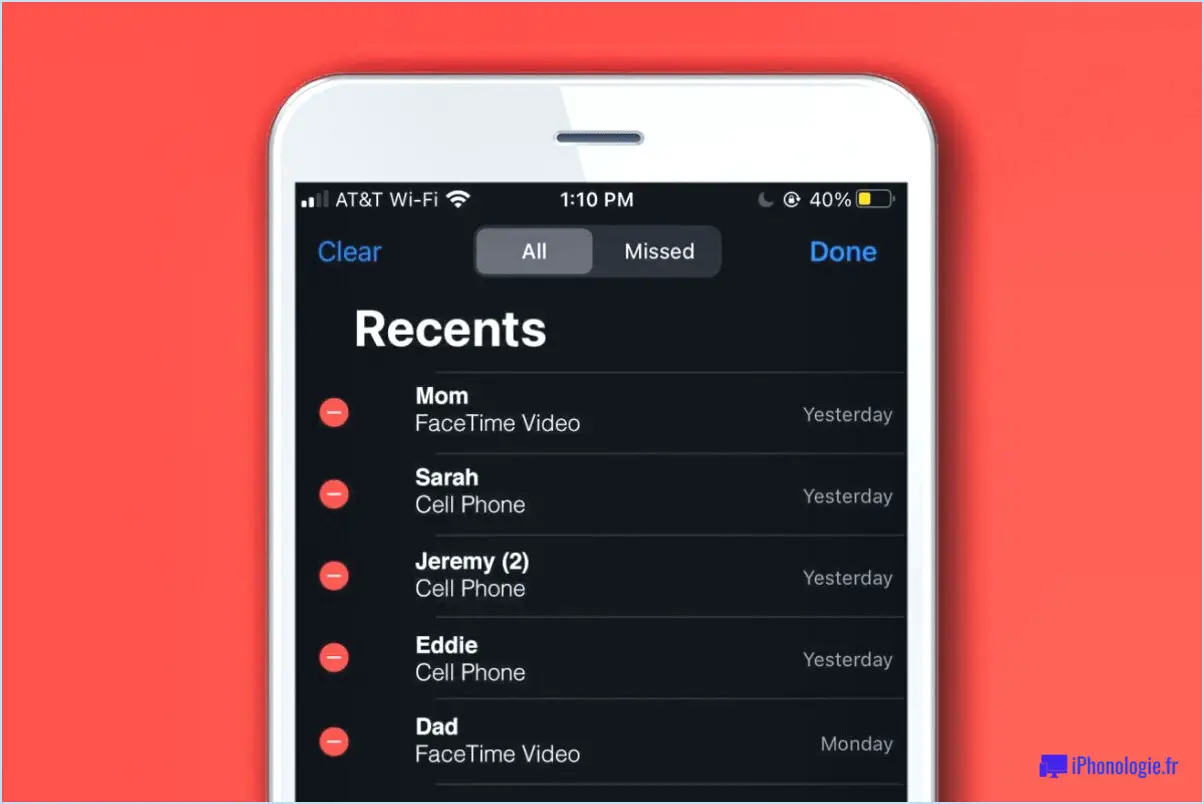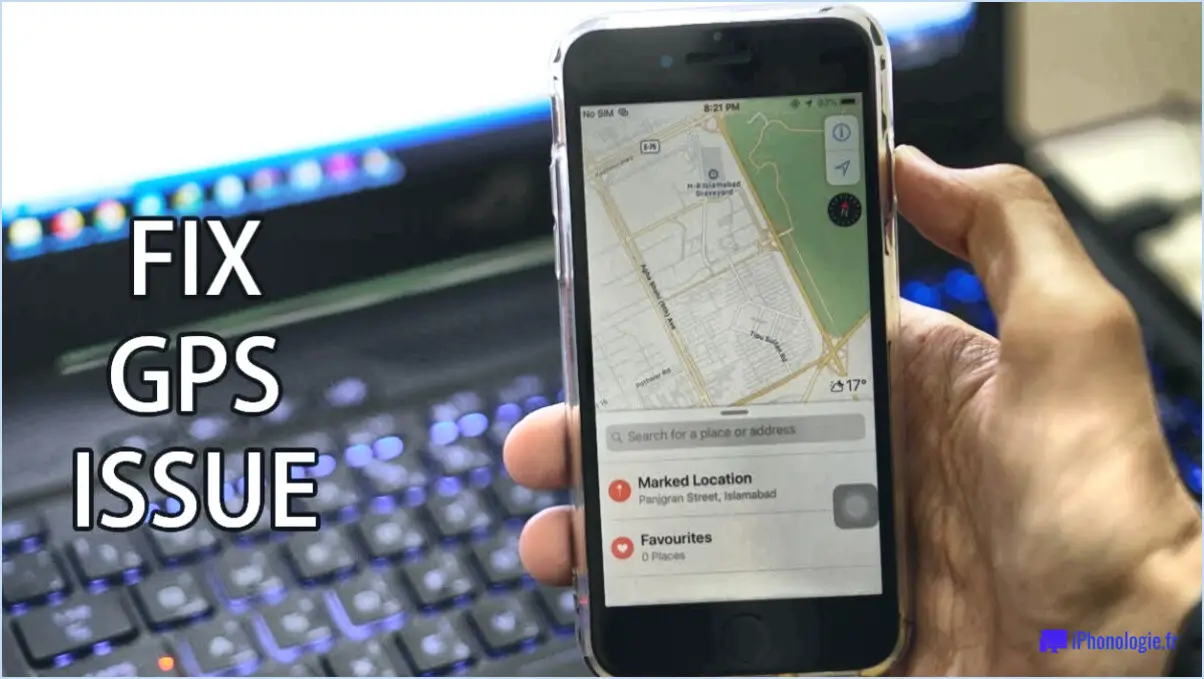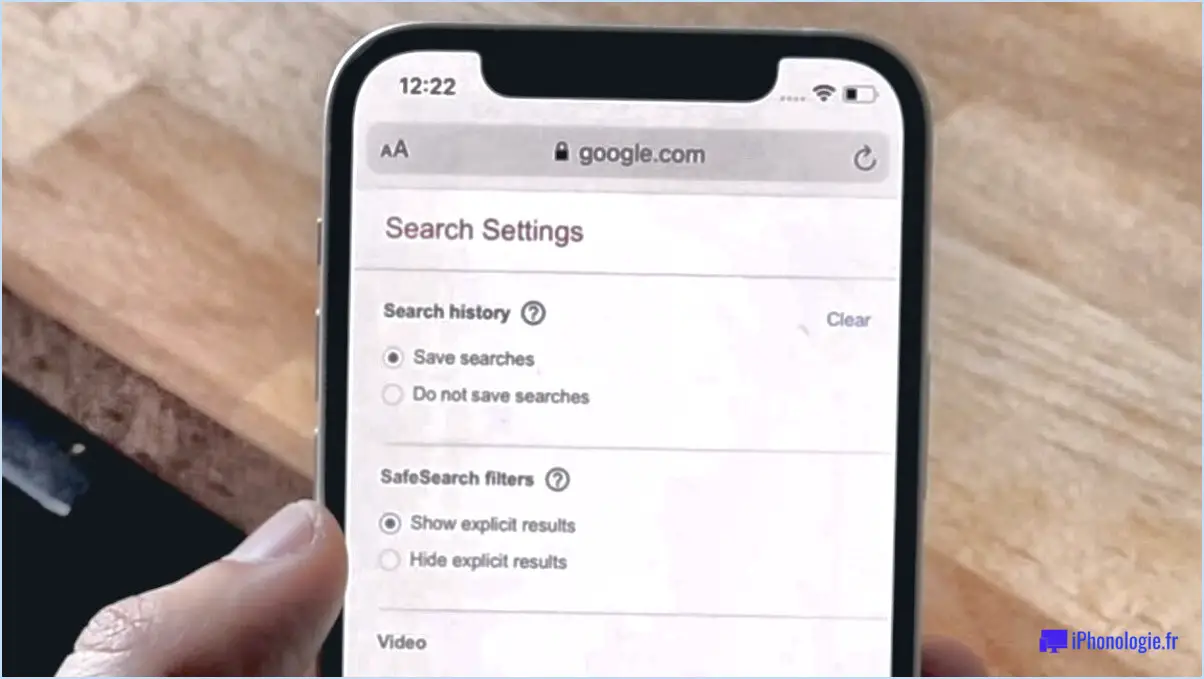Comment changer de compte iCloud sur l'iPod touch?
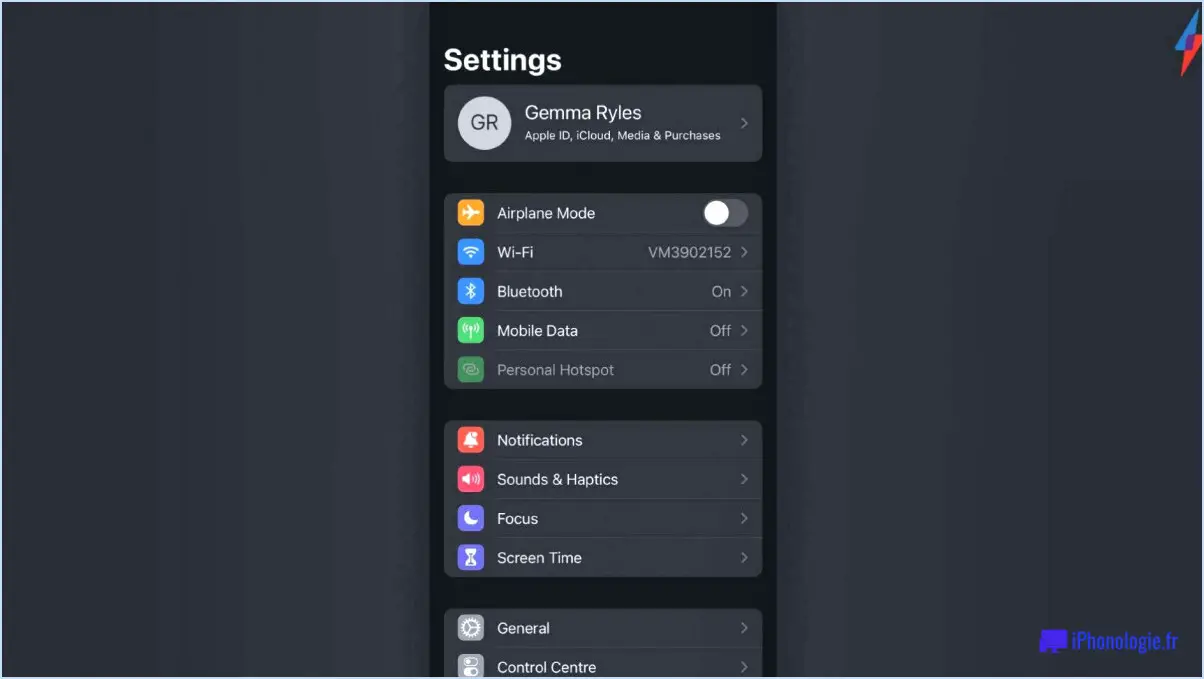
Pour modifier votre compte iCloud sur un iPod touch, suivez ces étapes simples :
- Ouvrez l'application "Réglages" : Localisez l'icône de l'application sur votre écran d'accueil, qui ressemble à un engrenage, et touchez-la pour ouvrir l'application Réglages.
- Accédez aux paramètres iCloud : Faites défiler la liste des options jusqu'à ce que vous trouviez "iCloud" et appuyez dessus. Vous accéderez ainsi à la page des paramètres iCloud.
- Déconnectez-vous du compte iCloud actuel : Une fois que vous êtes sur la page des paramètres d'iCloud, recherchez l'option "Se déconnecter" et tapez dessus. Confirmez votre décision lorsque vous y êtes invité. Cette action supprimera le compte iCloud actuel de votre iPod touch.
- Saisissez les informations du nouveau compte iCloud : Après vous être déconnecté, vous serez dirigé vers la page de connexion à iCloud. Saisissez ici les informations d'identification (adresse électronique et mot de passe) du nouveau compte iCloud que vous souhaitez utiliser sur votre iPod touch. Veillez à revérifier les informations pour vous assurer qu'elles sont exactes.
- Connectez-vous avec le nouveau compte iCloud : Une fois que vous avez saisi les informations correctes sur le compte, appuyez sur le bouton "Se connecter". Cela lancera le processus de connexion avec le nouveau compte iCloud que vous avez fourni.
En suivant ces étapes, vous devriez réussir à modifier votre compte iCloud sur votre iPod touch. N'oubliez pas que la déconnexion du compte actuel supprimera toutes les données associées de l'appareil, veillez donc à sauvegarder toutes les informations importantes avant de continuer.
Il convient de noter que le changement de compte iCloud sur votre iPod touch affectera la synchronisation des données et l'accès aux services associés au compte précédent. En outre, assurez-vous que vous disposez des autorisations et des droits nécessaires pour utiliser le nouveau compte iCloud avec lequel vous vous connectez.
Comment modifier mon compte iCloud pour qu'il corresponde à mon identifiant Apple?
Pour modifier votre compte iCloud afin qu'il corresponde à votre identifiant Apple, suivez ces étapes simples :
1) Sur votre iPhone ou iPad, ouvrez l'application Réglages.
2) Localisez l'option "iCloud" et appuyez dessus.
3) Faites défiler vers le bas et sélectionnez "Déconnexion" pour vous déconnecter de votre compte iCloud actuel.
4) Vous serez invité à confirmer la suppression des données de votre appareil. Cliquez sur "Supprimer de mon iPhone" pour continuer.
5) Saisissez votre identifiant Apple et votre mot de passe lorsque vous êtes invité à vous connecter.
6) Enfin, tapez sur "Se connecter" pour relier votre identifiant Apple au nouveau compte iCloud.
En suivant ces étapes, vous pouvez modifier en toute transparence votre compte iCloud pour qu'il corresponde à votre identifiant Apple et vous assurer que toutes vos données et tous vos réglages restent synchronisés.
Comment configurer un deuxième compte iCloud?
Pour configurer un deuxième compte iCloud, procédez comme suit :
- Créez un nouvel identifiant Apple : visitez le site web d'Apple ou utilisez votre iPhone ou iPad pour créer un nouvel identifiant Apple. Veillez à choisir une adresse électronique différente de celle associée à votre premier compte iCloud. Vous aurez ainsi des comptes distincts.
- Désactivez iCloud pour l'ancien compte : Sur votre appareil, allez dans "Réglages" et tapez sur votre nom en haut. Sélectionnez ensuite "iCloud" et faites défiler vers le bas pour trouver l'option "Se déconnecter". Confirmez la procédure de déconnexion pour désactiver iCloud pour l'ancien compte.
- Activez iCloud pour le nouveau compte : Après vous être déconnecté de l'ancien compte, retournez dans "Réglages" et appuyez sur "Se connecter à votre iPhone" ou "Se connecter à votre iPad". Saisissez les informations d'identification de votre identifiant Apple nouvellement créé et suivez les invites pour activer iCloud pour le nouveau compte.
En créant un nouvel identifiant Apple et en configurant les paramètres iCloud en conséquence, vous pouvez configurer avec succès un deuxième compte iCloud. Profitez des avantages d'avoir des comptes distincts pour des objectifs ou des appareils différents.
Comment supprimer un compte de messagerie iCloud?
Pour supprimer un compte de messagerie iCloud, procédez comme suit :
- Allez sur le site web d'iCloud (www.icloud.com) et connectez-vous avec votre identifiant Apple et votre mot de passe.
- Après vous être connecté, cliquez sur le bouton "Gérer", généralement situé dans le coin supérieur droit de l'écran.
- Descendez jusqu'à la section "Avancé" et cliquez sur "Supprimer le compte".
- Une fenêtre contextuelle de confirmation s'affiche, vous informant des conséquences de la suppression de votre compte. Lisez-la attentivement.
- Si vous souhaitez toujours continuer, cliquez sur "Supprimer" et saisissez votre mot de passe lorsque vous y êtes invité.
- Enfin, cliquez sur "Supprimer le compte" pour confirmer la suppression.
N'oubliez pas que la suppression de votre compte de messagerie iCloud entraîne la suppression définitive de toutes les données associées, y compris les e-mails, les contacts et les fichiers iCloud Drive.
Comment créer un nouvel identifiant Apple alors que j'en possède déjà un?
Pour créer un nouvel identifiant Apple lorsque vous en possédez déjà un, vous pouvez suivre quelques étapes simples. Tout d'abord, vous pouvez vous rendre sur le site web d'Apple et indiquer votre nom, votre adresse électronique et choisir un mot de passe. Si vous utilisez un iPhone ou un iPad, accédez à Réglages et sélectionnez iCloud pour créer un nouvel identifiant Apple directement sur votre appareil. N'oubliez pas de fournir des informations exactes et de choisir un mot de passe sécurisé. En suivant ces étapes, vous pourrez créer un nouvel identifiant Apple sans problème.
Comment supprimer un compte Apple ID?
Pour supprimer votre compte Apple ID et toutes les données associées, vous devez contacter l'assistance Apple. C'est le canal autorisé pour vous aider dans ce processus. Voici la marche à suivre :
- Visitez le site web d'assistance d'Apple ou utilisez l'application d'assistance d'Apple.
- Sélectionnez l'appareil ou le service lié à votre identifiant Apple.
- Choisissez le sujet ou le problème approprié.
- Optez pour l'option permettant de contacter l'assistance Apple, soit par chat en direct, soit par téléphone, soit par courriel.
- Expliquez que vous souhaitez supprimer votre compte Apple ID et fournissez les informations nécessaires.
- Suivez les instructions fournies par le représentant de l'assistance Apple pour vérifier votre identité et terminer le processus de suppression du compte.
N'oubliez pas que la suppression de votre compte Apple ID est permanente et irréversible ; veillez donc à sauvegarder toutes les données importantes avant de procéder.
Comment modifier mon identifiant Apple sur un seul appareil?
Pour modifier votre identifiant Apple sur un seul appareil, procédez comme suit :
- Ouvrez l'application Réglages sur votre appareil.
- Faites défiler vers le bas et tapez sur "iCloud".
- Localisez la section "Compte" et tapez dessus.
- En haut de l'écran, vous verrez votre identifiant Apple. Tapez dessus.
- Une fenêtre contextuelle s'affiche avec des options. Tapez sur "Se déconnecter" pour supprimer l'identifiant Apple actuel de votre appareil.
- Après vous être déconnecté, vous serez ramené aux réglages iCloud. Tapez sur "Sign in".
- Saisissez le nouvel identifiant Apple et le nouveau mot de passe que vous souhaitez utiliser.
- Tapez sur "Se connecter" pour terminer la procédure.
En suivant ces étapes, vous pourrez changer votre identifiant Apple sur un seul appareil sans affecter les autres appareils liés à votre ancien identifiant Apple. N'oubliez pas d'utiliser vos nouveaux identifiants Apple ID lors de vos prochaines connexions sur cet appareil.
Comment séparer deux appareils avec le même identifiant Apple?
Pour séparer deux appareils avec le même identifiant Apple, procédez comme suit :
- Déconnectez-vous de l'identifiant Apple sur l'un des appareils. Vous pouvez le faire en allant dans "Réglages", en tapant sur votre nom en haut, en faisant défiler vers le bas jusqu'à "Se déconnecter" et en confirmant votre décision.
- Après la déconnexion, se connecter avec un autre identifiant Apple sur cet appareil. Allez à nouveau dans "Réglages", appuyez sur "Se connecter à votre iPhone/iPad" et saisissez les informations d'identification du nouvel identifiant Apple.
- Répétez l'opération sur le deuxième appareil. Déconnexion de l'Apple ID en cours d'utilisation, puis se connecter avec un autre identifiant Apple.
En vous déconnectant et en vous connectant avec des identifiants Apple différents sur chaque appareil, vous les séparerez avec succès, ce qui permettra une utilisation individuelle et une synchronisation des données.